Cara Mendapatkan Baut Air Di Terraria

Terraria penuh dengan barang, senjata, dan perlengkapan berharga yang dapat Anda gunakan untuk memperkuat karakter Anda. Salah satu senjata early game yang paling serbaguna adalah
Editor Kebijakan Grup Lokal (gpedit.msc) adalah alat Windows yang digunakan oleh Administrator untuk mengubah kebijakan grup. Kebijakan Grup digunakan oleh administrator domain Windows untuk mengubah kebijakan Windows untuk semua atau PC tertentu di domain. Dengan bantuan gpedit.msc, Anda dapat dengan mudah mengontrol aplikasi mana yang dapat dijalankan oleh pengguna yang dapat mengunci fitur tertentu untuk pengguna tertentu, membatasi akses ke folder tertentu, memodifikasi antarmuka pengguna Windows dan daftarnya terus berlanjut.
Juga, ada perbedaan antara Kebijakan Grup Lokal dan Kebijakan Grup. Jika PC Anda tidak dalam domain apapun maka gpedit.msc dapat digunakan untuk mengedit kebijakan yang berlaku pada PC tertentu dan dalam hal ini disebut Local Group Policy. Tetapi jika PC berada di bawah domain, administrator domain dapat mengubah kebijakan untuk PC tertentu atau semua PC di bawah domain tersebut dan dalam hal ini disebut Kebijakan Grup.
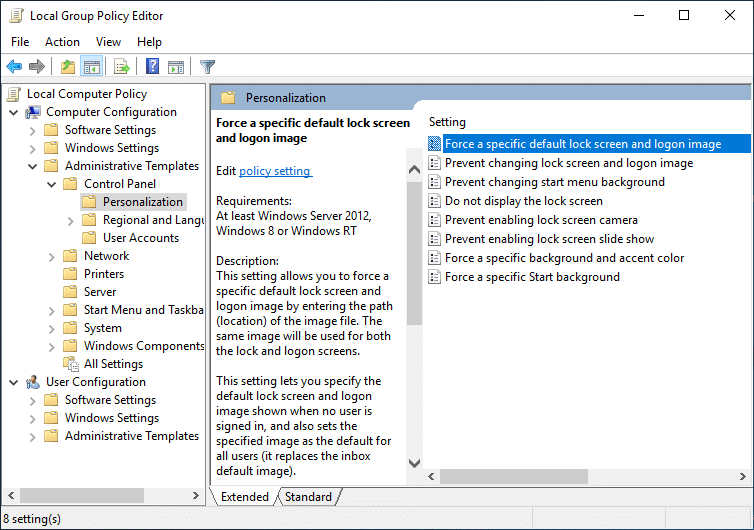
Sekarang Editor Kebijakan Grup juga disebut sebagai gpedit.msc seperti yang mungkin telah Anda perhatikan di atas, tetapi ini karena nama file Editor Kebijakan Grup adalah gpedit.msc. Namun sayangnya, Kebijakan Grup tidak tersedia untuk pengguna Windows 10 Home Edition, dan hanya tersedia untuk edisi Windows 10 Pro, Education, atau Enterprise. Tidak memiliki gpedit.msc di Windows 10 adalah kelemahan besar tetapi jangan khawatir. Pada artikel ini, Anda akan menemukan cara untuk mengaktifkan atau menginstal Editor Kebijakan Grup (gpedit.msc) dengan mudah di Windows 10 Home Edition.
Untuk pengguna Windows 10 Home Edition, mereka harus melakukan perubahan melalui Registry Editor yang merupakan tugas yang cukup berat bagi pengguna pemula. Dan setiap klik yang salah dapat sangat merusak file sistem Anda dan dapat mengunci Anda dari PC Anda sendiri. Jadi tanpa membuang waktu, mari kita lihat Cara Menginstal Editor Kebijakan Grup di Windows 10 Home dengan bantuan tutorial yang tercantum di bawah ini.
Isi
Instal Group Policy Editor (gpedit.msc) di Windows 10 Home Edition
Pastikan untuk membuat titik pemulihan untuk berjaga-jaga jika terjadi kesalahan.
Pertama, lihat apakah Anda telah menginstal Group Policy Editor di PC Anda atau tidak. Tekan Windows Key + R dan ini akan memunculkan kotak dialog Run, sekarang ketik gpedit.msc dan tekan Enter atau klik OK jika Anda belum menginstal gpedit.msc di PC Anda maka Anda akan melihat pesan kesalahan berikut:

“ Windows tidak dapat menemukan 'gpedit.msc'. Pastikan Anda mengetikkan nama dengan benar, lalu coba lagi. ”
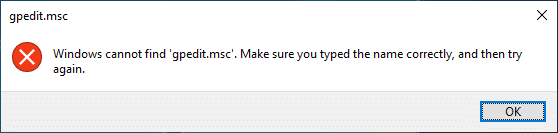
Sekarang sudah dipastikan bahwa Anda belum menginstal Group Policy Editor, jadi mari kita lanjutkan tutorialnya.
Metode 1: Instal Paket GPEdit di Windows 10 Home Menggunakan DISM
1. Buka Prompt Perintah. Pengguna dapat melakukan langkah ini dengan mencari 'cmd' lalu tekan Enter.

2. Ketik perintah berikut satu per satu dan tekan Enter setelah masing-masing perintah:
UNTUK %F IN ("%SystemRoot%\servicing\Packages\Microsoft-Windows-GroupPolicy-ClientTools-Package~*.mum") LAKUKAN (DISM /Online /NoRestart /Add-Package:"%F") UNTUK %F IN ("%SystemRoot%\service\Packages\Microsoft-Windows-GroupPolicy-ClientExtensions-Package~*.mum") LAKUKAN (DISM /Online /NoRestart /Add-Package:"%F")
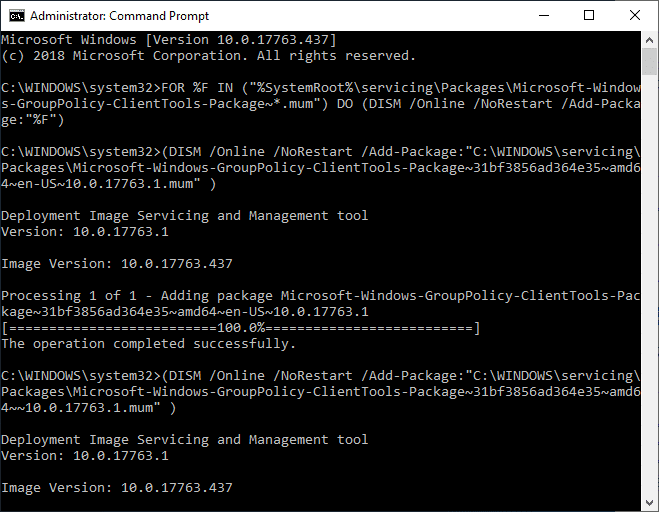
3. Tunggu perintah untuk menyelesaikan eksekusi, dan ini akan menginstal paket ClientTools dan ClientExtensions di Windows 10 Home.
Microsoft-Windows-GroupPolicy-ClientTools-Package~…~amd64~~….mum Microsoft-Windows-GroupPolicy-ClientTools-Package~…~amd64~en-US~….mum Microsoft-Windows-GroupPolicy-ClientExtensions-Package~… ~amd64~~….mum Microsoft-Windows-GroupPolicy-ClientExtensions-Package~…~amd64~en-US~….mum
4. Tekan Windows Key + R lalu ketik gpedit.msc dan tekan Enter untuk membuka Group Policy Editor.
Catatan: Tidak diperlukan reboot untuk menjalankan Editor Kebijakan Grup dengan sukses.
5. Ini akan berhasil meluncurkan Editor Kebijakan Grup, dan GPO ini berfungsi penuh dan berisi semua kebijakan yang diperlukan yang tersedia di Windows 10 Pro, Pendidikan, atau edisi Enterprise.
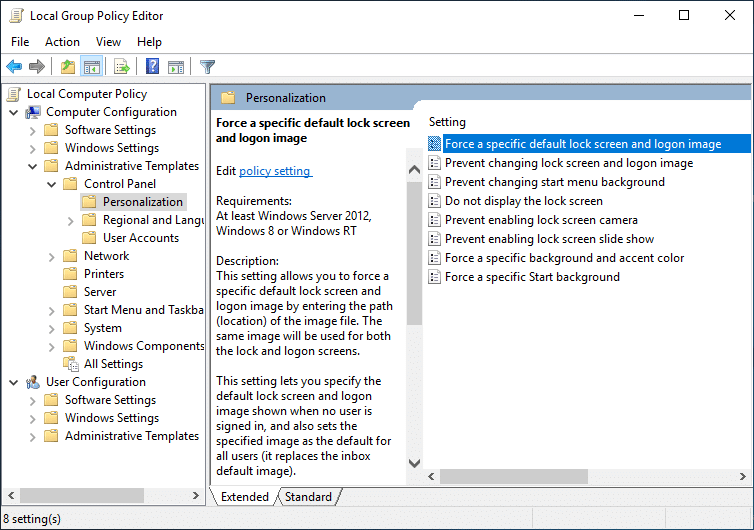
Metode 2: Instal Editor Kebijakan Grup (gpedit.msc) menggunakan penginstal pihak ketiga
Catatan: Artikel ini akan menggunakan penginstal atau patch pihak ketiga untuk menginstal gpedit.msc pada edisi Windows 10 Home. Kredit untuk file ini diberikan kepada davehc karena mempostingnya di Windows7forum, dan pengguna @ jwills876 mempostingnya di DeviantArt.
1. Unduh Editor Kebijakan Grup (gpedit.msc) dari tautan ini .
2. Klik kanan pada file zip yang diunduh lalu pilih Extract here.
3. Anda akan melihat Setup.exe tempat Anda mengekstrak arsip.
4. Klik kanan pada Setup.exe dan pilih Run as Administrator.
5. Sekarang, tanpa menutup file setup, jika Anda memiliki Windows 64-bit, Anda harus mengikuti langkah-langkah di bawah ini.
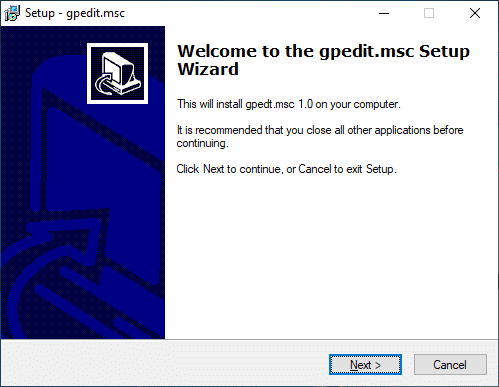
A. Selanjutnya, arahkan ke folder C:\Windows\SysWOW64 dan salin file berikut:
GroupPolicy
GroupPolicyUsers
gpedit.msc
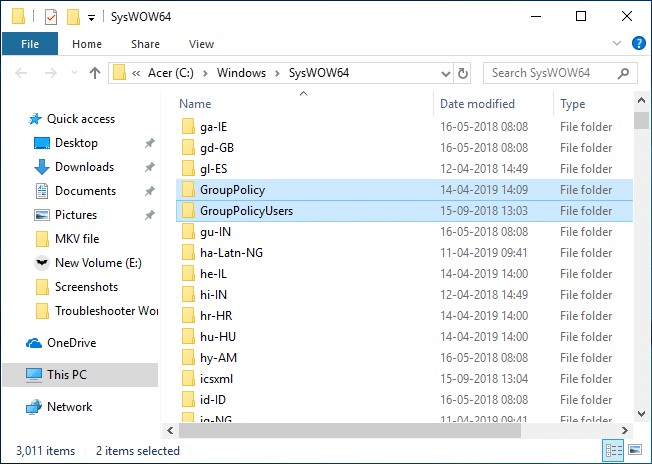
B. Sekarang tekan Windows Key + R lalu ketik %WinDir%\System32 dan tekan Enter.

C. Tempelkan file & folder yang Anda salin pada langkah 5.1 di folder System32.
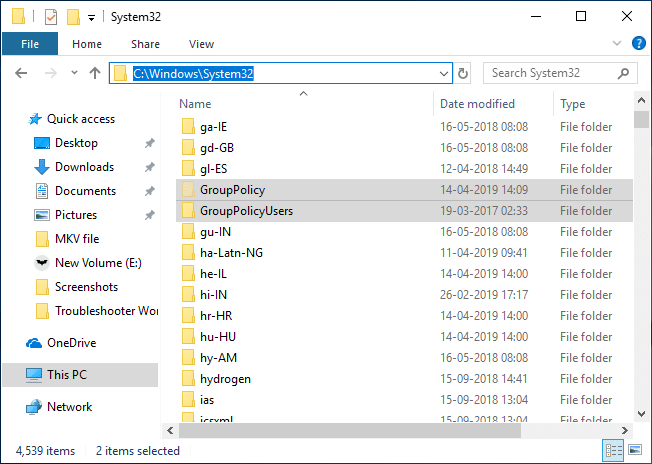
6. Lanjutkan instalasi tetapi pada langkah terakhir, jangan klik Finish dan jangan tutup installer.
7. Arahkan ke folder C:\Windows\Temp\gpedit\ , lalu klik kanan pada x86.bat (Untuk Pengguna Windows 32bit) atau x64.bat (Untuk Pengguna Windows 64bit) dan Buka dengan Notepad.
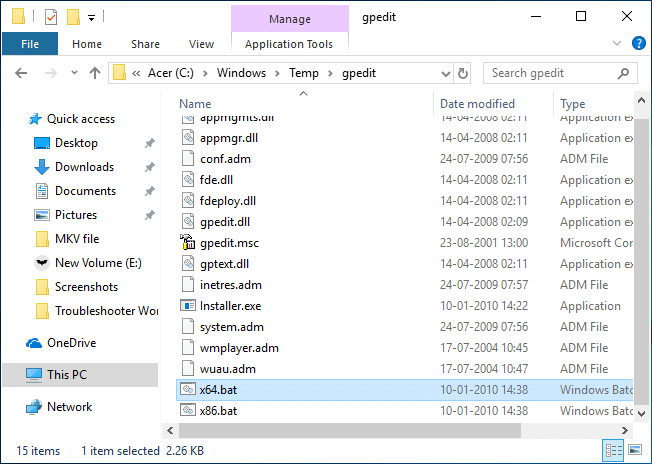
8. Di Notepad, Anda akan menemukan 6 baris string yang berisi sebagai berikut:
%nama pengguna%:f
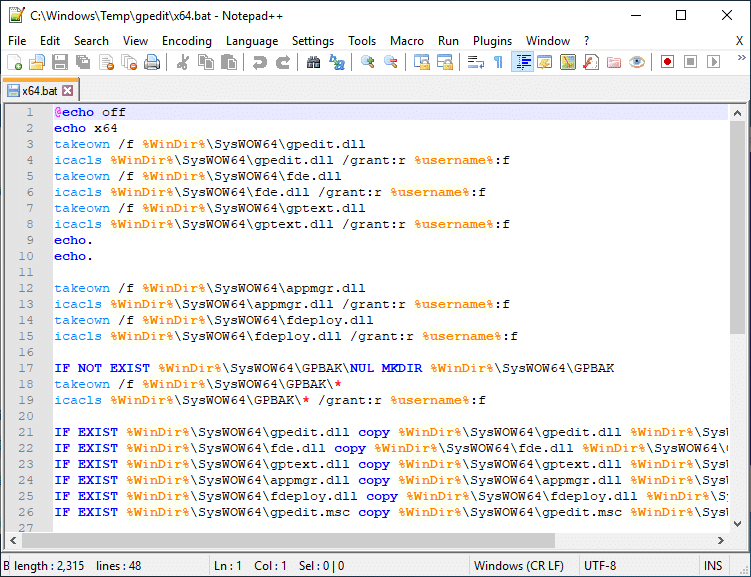
9. Anda perlu mengganti %username%:f dengan “%username%”:f (Termasuk tanda kutip).
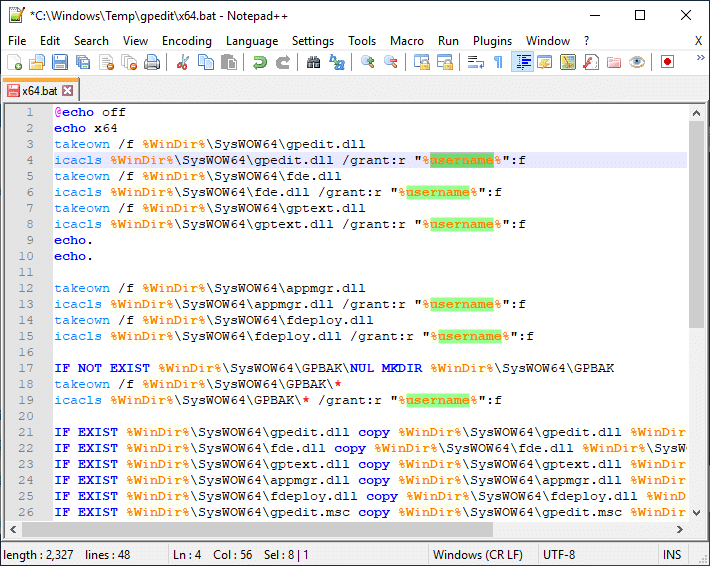
10. Setelah selesai, simpan file dan pastikan untuk menjalankan file sebagai Administrator.
11. Terakhir, klik tombol Finish.
Perbaiki MMC tidak dapat membuat kesalahan snap-in:
1. Tekan Windows Key + R lalu ketik sysdm.cpl dan tekan Enter untuk membuka System Properties.

2. Beralih ke tab Advanced lalu klik tombol “ Environment Variables ” di bagian bawah.

3. Sekarang di bawah bagian System variable , klik dua kali pada “ Path “.
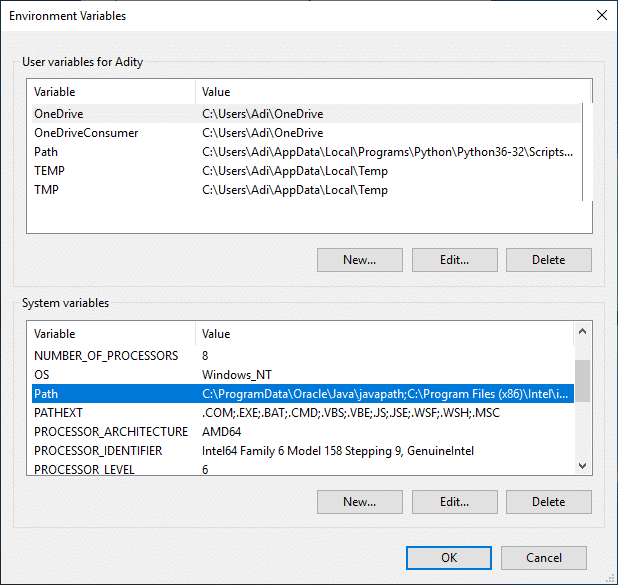
4. Pada jendela Edit variabel lingkungan , klik New.
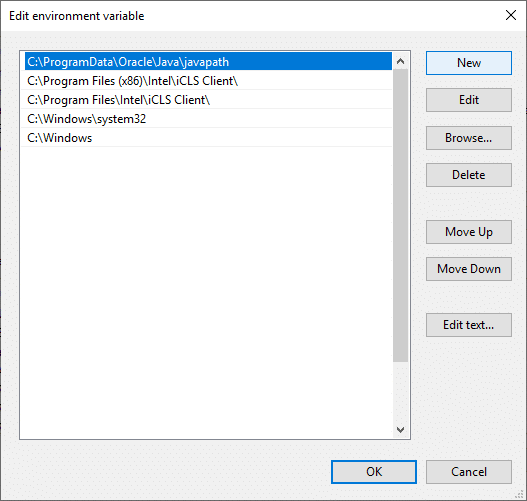
5. Ketik %SystemRoot%\System32\Wbem dan tekan Enter.
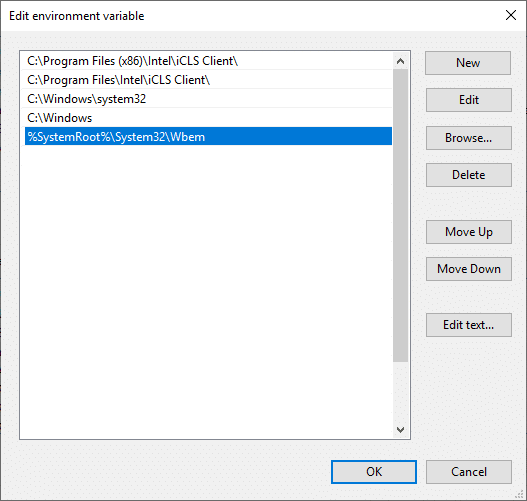
6. Klik OK lalu klik OK lagi.
Ini harus memperbaiki MMC tidak dapat membuat kesalahan snap-in tetapi jika Anda masih macet, ikuti tutorial ini .
Metode 3: Gunakan Policy Plus (Alat pihak ketiga)
Jika Anda tidak ingin menggunakan Group Policy Editor atau menganggap tutorial di atas terlalu teknis, jangan khawatir Anda dapat dengan mudah mengunduh dan menginstal alat pihak ketiga yang disebut Policy Plus, sebuah alternatif untuk Windows Group Policy Editor (gpedit.msc) . Anda dapat mengunduh utilitas secara gratis dari GitHub . Cukup unduh Policy Plus dan jalankan aplikasinya karena tidak memerlukan instalasi.
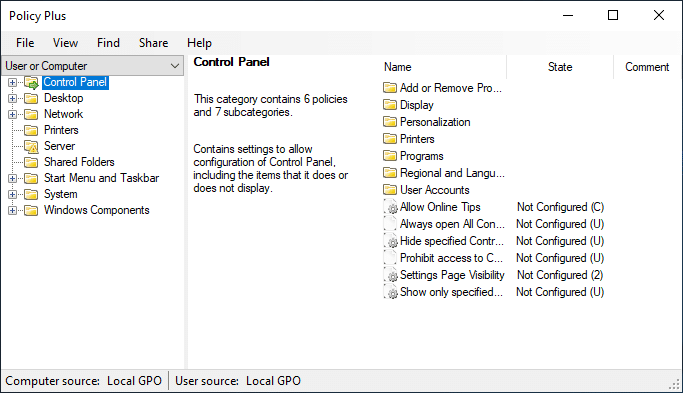
Direkomendasikan:
Itu saja Anda telah berhasil Menginstal Group Policy Editor (gpedit.msc) pada Windows 10 Home Edition tetapi jika Anda masih memiliki pertanyaan tentang tutorial ini, silakan tanyakan di bagian komentar.
Terraria penuh dengan barang, senjata, dan perlengkapan berharga yang dapat Anda gunakan untuk memperkuat karakter Anda. Salah satu senjata early game yang paling serbaguna adalah
TikTok terutama berfokus pada video pendek. Ini dimulai dengan video berdurasi 15 detik di mana sebagian besar pembuat konten menampilkan diri mereka menari, menyinkronkan bibir, dan mencoba
Betapapun menyenangkannya mengelola dan memoderasi server Discord Anda sendiri, Anda mungkin ingin membawa beberapa bot untuk membantu tugas admin atau sekadar menyuntikkan
Apakah Anda penggemar anime tetapi ingin menontonnya gratis di Crunchyroll? Maaf, tidak ada gunanya lagi mencobanya tanpa berlangganan premium. Dengan berakhir
Dengan potensi memperoleh penghasilan kapan saja, di mana saja, dan mengatur jadwal Anda sendiri, menjadi pengemudi di Lyft atau Uber sepertinya merupakan tawaran yang bagus. Tapi apakah kamu
Ketika Anda telah menyelesaikan sebagian besar presentasi Google Slide dan memutuskan untuk menggunakan font yang berbeda, Anda mungkin merasa frustrasi. Jika Anda sudah membuat
Tautan berbagi GroupMe adalah cara mudah untuk mengundang orang bergabung dengan grup Anda. Namun, Anda mungkin membuat tautan berbagi yang tidak valid atau mendapatkan kesalahan selama proses
Aplikasi default menyediakan fungsionalitas yang layak tetapi mungkin tidak memenuhi standar. Untungnya, ada banyak aplikasi peringkat teratas di luar sana yang menyediakannya
Berteriak di depan TV mungkin mempunyai dampak di masa depan karena BBC telah bekerja sama dengan Microsoft untuk mengembangkan versi eksperimental iPlayer dengan
Saluran Telegram bisa menjadi cara terbaik untuk mengikuti perkembangan terkini tentang politik, olahraga, bisnis, atau topik lain yang Anda minati. Sebagai saluran
Jika Anda memiliki ruang kerja GoDaddy dan domain Anda sendiri, sebaiknya siapkan alamat email yang cocok. Hal ini membuat bisnis Anda terlihat profesional dan
Cerita Instagram telah menjadi metode utama untuk meningkatkan keterlibatan dan menyediakan konten di balik layar atau spontan kepada pengikut. Semenjak
Google Maps dapat menampilkan informasi geografis dalam cakupan apa pun, mulai dari seluruh negara hingga rumah masing-masing. Sejak Google menambahkan opsi Street View, sekarang
Baik membuat konten menyenangkan dengan lagu TikTok yang trendi atau cuplikan promosi yang menampilkan merek Anda, CapCut dapat membantu Anda melakukannya dengan tepat.
Jika Anda menghabiskan banyak waktu online, kemungkinan besar Anda telah menemukan loop captcha manusia Cloudflare. Tindakan pengamanan ini mempunyai beberapa penyebab,
Jika Anda menggunakan Instagram setiap hari, Anda mungkin pernah mengalami masalah bug atau kesalahan Instagram setidaknya sekali. Meski ratusan pesan kesalahan Instagram
Kebanyakan orang menggunakan VLC untuk pemutaran audio dan video. Namun, VLC juga dapat berperan sebagai editor video. Jika Anda ingin memotong sebagian dari video yang panjang, Anda bisa melakukannya
Meskipun Netflix menawarkan banyak konten berkualitas tinggi, langganan Netflix Anda terbatas pada negara tempat Anda tinggal. Jika Anda suka menonton film Korea
Membuat konten yang menarik secara visual di lanskap digital mengharuskan Anda menghapus latar belakang yang tidak sesuai dengan gambar Anda. GIMP adalah salah satunya
Meskipun CapCut menawarkan versi berbayar profesional, ada opsi gratis untuk pengguna yang hanya memiliki Akun Dasar. Lebih baik lagi, ini dikemas dengan fitur-fitur hebat


















